- 홈
- /
- 문서

Cisco 헤드셋 500 시리즈
 이 문서에서
이 문서에서 피드백이 있습니까?
피드백이 있습니까?헤드셋에 대해 알아보고 설정합니다.
Cisco 헤드셋 520 시리즈
Cisco 헤드셋 521 및 522는 Cisco IP 전화기 및 장치에서 사용하도록 개발된 유선 헤드셋입니다. Cisco 헤드셋 522는 시끄러운 작업 공간에서 사용할 수 있도록 두 개의 이어피스를 갖추고 있는 반면, Cisco 헤드셋 521은 연속적으로 더욱 편안하게 쓸 수 있도록 한 개의 이어피스로 구성됩니다.
두 개의 헤드셋 모두 개인 컴퓨터 및 모바일 장치에서 사용할 수 있도록 3.5mm 커넥터로 구성됩니다. 3.5mm 커넥터를 사용하여 헤드셋은 오디오 잭에 플러그되는 다른 헤드셋처럼 작동합니다.
또한 헤드셋에는 응답, 통화 종료, 통화 거부, 보류 및 재시작, 음소거 및 볼륨 제어를 포함하여 통화 제어 기능에 쉽게 액세스할 수 있는 인라인 USB 컨트롤러가 장착되어 있습니다. 인라인 컨트롤러는 USB-C 커넥터와 함께 사용할 수도 있습니다.
헤드셋 펌웨어 릴리스 2.3(1) 이상이 있는 경우 소프트 클라이언트 간에 전환할 때 Cisco 헤드셋 520 시리즈를 통해 통화 제어를 유지할 수 있습니다. 예를 들어, Webex 앱(버전 41.8 이상)에서 통화를 음소거하고 Jabber UI를 통해 수신 Cisco Jabber 통화(버전 14.1 이상)에 응답할 수 있습니다. Jabber 통화가 완료되면 Webex 통화를 다시 시작하고 헤드셋을 통해 통화 제어를 유지할 수 있습니다.
멀티 앱 제어에 대한 자세한 정보는 Cisco 헤드셋 멀티 앱 기능을 참조하십시오.
다른 Cisco 장치 및 통화 클라이언트와의 호환성에 대한 자세한 정보는 Cisco 헤드셋 호환성 안내서 를 참조하십시오.
컨트롤러 버튼은 기본 통화 기능에 사용됩니다.

|
번호 |
이름 |
설명 |
|---|---|---|
|
1 |
음소거 버튼 |
마이크를 켜고 끕니다. |
|
2 |
볼륨 버튼 |
헤드셋에서 볼륨을 조절합니다. |
|
3 |
통화 |
통화 관리:
|
Cisco 헤드셋 530 시리즈
Cisco 헤드셋 531 및 532는 Cisco IP 전화기 및 기타 통화 장치에 사용하도록 개발된 두 개의 유선 헤드셋입니다. Cisco 헤드셋 531은 연속적으로 더욱 편안하게 쓸 수 있도록 한 개의 이어피스로 구성됩니다. Cisco 헤드셋 532는 시끄러운 작업 공간에서 사용할 수 있도록 두 개의 이어피스를 갖춥니다.
두 헤드셋에는 대부분의 Cisco IP 전화기에서 사용할 수 있는 RJ9 커넥터가 있습니다. RJ9 커넥터를 사용하면 간단하고 고품질의 양방향 오디오를 사용할 수 있습니다.
또한 인라인 USB 어댑터는 응답, 통화 종료, 통화 거부, 보류 및 재시작, 음소거 및 볼륨 제어를 포함하여 통화 제어 기능에 쉽게 액세스할 수 있는 내장 컨트롤러와 함께 사용할 수 있습니다. USB 컨트롤러 케이블의 빠른 연결 끊기를 사용하여 헤드셋을 한 장치에서 다른 장치로 이동할 수 있습니다.
인라인 컨트롤러는 USB-C 커넥터와 함께 사용할 수도 있습니다.
Cisco 헤드셋 530 시리즈 Y-트레이너 케이블을 사용하여 두 번째 헤드셋을 Cisco 헤드셋 530 시리즈에 연결할 수 있습니다. 자세한 정보는 Cisco 헤드셋 530 시리즈 Y 트레이너 케이블 연결 및 사용 을 참조하십시오.
헤드셋 펌웨어 릴리스 2.3(1) 이상이 있는 경우 소프트 클라이언트 간에 전환할 때 Cisco 헤드셋 530 시리즈를 통해 통화 제어를 유지할 수 있습니다. 예를 들어, Webex 앱(버전 41.8 이상)에서 통화를 음소거하고 Jabber UI를 통해 수신 Cisco Jabber 통화(버전 14.1 이상)에 응답할 수 있습니다. Jabber 통화가 완료되면 Webex 통화를 다시 시작하고 헤드셋을 통해 통화 제어를 유지할 수 있습니다.
멀티 앱 제어에 대한 자세한 정보는 Cisco 헤드셋 멀티 앱 기능을 참조하십시오.
다른 Cisco 장치 및 통화 클라이언트와의 호환성에 대한 자세한 정보는 Cisco 헤드셋 호환성 안내서 를 참조하십시오.
어댑터는 기본 통화 기능에 사용됩니다.

|
번호 |
이름 |
설명 |
|---|---|---|
|
1 |
음소거 버튼 |
마이크를 켜고 끕니다. |
|
2 |
볼륨 버튼 |
헤드셋에서 볼륨을 조절합니다. |
|
3 |
통화 버튼 |
전화 걸기, 응답 및 관리:
|
Cisco 헤드셋 530 시리즈 Y 트레이너 케이블을 연결하고 사용
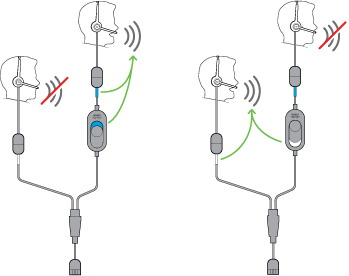
| 1 |
트레이너 케이블을 Cisco 헤드셋 530 시리즈 USB 컨트롤러에 연결합니다. |
| 2 |
교육 담당자 헤드셋을 제어 스위치를 사용하지 않고 트레이너 케이블의 팔에 연결합니다. |
| 3 |
트레이너 헤드셋을 스위치를 사용하여 Y 케이블의 암에 연결합니다. |
| 4 |
트레이너 케이블의 스위치를 사용하여 헤드셋 간에 음성 피드백을 대체합니다. |
Cisco 헤드셋 560 시리즈
Cisco 헤드셋 560 시리즈에는 현대적인 사무실 공간에서 사용할 수 있도록 디자인된 두 개의 무선 헤드셋 모델이 포함됩니다. Cisco 헤드셋 561은 가볍고 편안한 한 개의 이어피스로 구성됩니다. Cisco 헤드셋 562는 풍부한 소리를 제공하고, 시끄러운 사무실 공간에 적합한 두 개의 이어 컵을 제공합니다. 이 시리즈를 사용하려면 표준 베이스 또는 멀티베이스가 필요합니다. 베이스는 통화 장치에 연결하고 헤드셋과의 통신을 용이하게 합니다.
벽과 문과 같은 물리적 장벽이 있거나 다른 DECT 라디오 소스의 외부 간섭이 없는 경우 각 헤드셋 베이스의 기본 범위는 45m(145 피트)입니다. 관리자는 헤드셋 범위를 약 100미터(330 피트)까지 늘릴 수 있습니다. 헤드셋이 너무 멀리 있는 경우, 베이스에서 페어링 해제됩니다. 베이스가 헤드셋에 페어링되면 불이 흰색으로 고정되고, 페어링되지 않으면 깜박입니다.
펌웨어 릴리스 2.1(1)부터 20분 이상 베이스에 페어링되지 않은 경우 헤드셋의 전원이 꺼집니다. 이 기능은 헤드셋 배터리를 유지합니다.
Cisco 헤드셋 560 시리즈는 최대 10시간의 연속 사용 동안 충전을 유지할 수 있습니다. 배터리가 부족할 때는 헤드셋을 베이스에 장착하십시오. 배터리가 완전히 충전될 때까지 약 3시간이 소요됩니다.
헤드셋 펌웨어 릴리스 2.1(1) 이상이 있는 경우 소프트 클라이언트 간에 전환할 때 Cisco 헤드셋 560 시리즈를 통해 통화 제어를 유지할 수 있습니다. 예를 들어, Webex 앱에서 통화를 음소거하고 Cisco Jabber에서 통화 제어를 유지할 수 있습니다.
멀티 앱 제어에 대한 자세한 정보는 Cisco 헤드셋 멀티 앱 기능을 참조하십시오.
다른 Cisco 장치 및 통화 클라이언트와의 호환성에 대한 자세한 정보는 Cisco 헤드셋 호환성 안내서 를 참조하십시오.
헤드셋 버튼은 기본 통화 기능에 대해 사용됩니다.

|
번호 |
버튼 |
이름 |
설명 |
|---|---|---|---|
|
1 |  |
전원 및 통화 버튼 |
헤드셋을 켜고 끌 때 사용합니다. 4초 동안 길게 눌러 헤드셋을 끄고 켭니다. 걸려오는 전화 및 활동 중인 통화 관리는 한 개의 통화 또는 여러 개의 통화를 사용하는 경우에 따라 달라집니다. 한 개의 통화:
여러 개의 통화:
|
|
2 |  |
음소거 버튼 |
마이크를 켜고 끕니다. |
|
3 |  |
볼륨 버튼 |
헤드셋에서 볼륨을 조절합니다. |
|
4 |
N/A |
LED |
다음과 같이 헤드셋 상태를 표시합니다.
|
Cisco 헤드셋 560 시리즈용 표준 베이스
표준 베이스는 헤드셋을 충전하고 헤드셋의 배터리 수준 및 통화 상태를 표시하는 LED가 있습니다. 베이스에서 헤드셋을 들거나 장착할 때 전화에 응답하고 통화를 종료할 수도 있습니다.
표준 베이스에는 다음 커넥터 케이블이 포함됩니다.
-
USB에서 USB 케이블: USB 연결이 있는 장치의 경우
-
USB Y 케이블: USB 포트가 없는 Cisco IP 전화기의 경우
-
USB-A에서 USB-C 케이블: PC 또는 Mac 장치에 대해 개별적으로 사용 가능

|
번호 |
이름 |
설명 |
|---|---|---|
|
1 |
배터리 상태 LED |
다음과 같은 헤드셋 배터리 충전 및 베이스 상태를 나타냅니다.
10분 후에 통화 소스 연결이 없을 때 베이스가 절전 모드로 전환됩니다. |
|
2 |
통화 상태 LED |
다음과 같이 통화 상태를 경고합니다.
|
Cisco 헤드셋 560 시리즈용 멀티 베이스
멀티 베이스는 Bluetooth®, USB 커넥터 또는 Y-케이블을 통해 최대 3개의 통화 소스를 연결할 수 있습니다. 멀티베이스는 최대 4개의 블루투스 장치를 저장할 수 있습니다. 멀티베이스에 있는 버튼을 사용하여 통화 소스 간에 전환할 수 있습니다. 헤드셋에 있는 통화 제어 버튼을 사용하여 전화에 응답하고 종료합니다. 헤드셋이 베이스에 장착되면 베이스에서 헤드셋을 제거할 때 자동으로 전화에 응답합니다. 통화를 종료하기 위해 헤드셋을 베이스로 돌려 놓을 수 있습니다.
멀티베이스에는 다음 커넥터 케이블이 포함됩니다.
-
USB에서 USB 케이블: USB 연결이 있는 Cisco IP 전화기의 경우
-
USB Y 케이블: USB 포트가 없는 Cisco IP 전화기의 경우
-
미니 USB 케이블: PC 또는 Mac.
-
미니 USB - USB-C 케이블: PC 또는 Mac 장치에 대해 개별적으로 사용할 수 있습니다.
Cisco 헤드셋 560 시리즈의 멀티 베이스는 PoE(Power over Ethernet)를 사용하는 Cisco IP 전화기 7800 시리즈 전화기와 호환되지 않습니다. 멀티 베이스를 연결하려는 경우 외부 전원 공급 장치를 사용합니다.

|
번호 |
이름 |
설명 |
|---|---|---|
|
1 |
배터리 상태 LED |
다음과 같은 헤드셋 배터리 충전 및 베이스 상태를 나타냅니다.
10분 후에 통화 소스 연결이 없을 때 베이스가 절전 모드로 전환됩니다. |
|
2 |
통화 상태 LED |
각 소스의 통화 상태를 경고합니다.
|
|
3 |
음소거 상태 LED |
헤드셋이 음소거되었음을 경고합니다. |
|
4 |
블루투스 상태 LED |
다음과 같이 블루투스 상태를 경고합니다.
|
베이스의 소스 제어 버튼을 사용하여 활성 소스를 제어합니다. 각 소스 버튼은 멀티 베이스의 특정 연결에 해당합니다.
소스에 연결된 경우에도 LED에 불이 켜지지 않을 수도 있습니다. 소스 LED는 소스가 선택되었거나 활동 중인 통화가 있을 때만 불이 켜집니다. 예를 들어 블루투스를 통해 Cisco IP 전화기, PC 및 휴대폰에 올바르게 연결할 수 있습니다. 단, 해당하는 소스 LED는 선택되었거나 활동 중인 통화가 있는 경우, 또는 걸려오는 전화가 있는 경우에만 불이 켜집니다. 소스가 올바르게 연결되었는지 확인하려면 소스 버튼을 누릅니다. 연결되지 않으면 소스 LED가 세 번 깜박입니다.
활동 중인 통화 소스 사이를 전환할 수 있습니다.
다른 통화 소스로 변경하기 전에 활동 중인 통화를 보류로 지정하십시오. 한 통화 소스에 있는 통화는 다른 통화 소스로 전환할 때 자동으로 보류로 지정되지 않습니다.
|
소스 |
베이스 아이콘 |
연결 |
|---|---|---|
|
데스크 폰 |  USB-USB 코드 또는 Y-케이블 데스크 폰 아이콘은 멀티베이스의 뒷면에 있는 가운데 USB 포트에 해당합니다. 이는 Cisco IP 전화기에 연결하기 위한 것이지만 호환되는 모든 통화 장치에서 올바르게 작동합니다. | |
|
노트북 |  마이크로-USB 코드 노트북 아이콘은 멀티베이스의 뒷면에서 찾을 수 있는 마이크로-USB 포트에 해당합니다. 마이크로 USB 포트는 노트북 또는 데스크톱 컴퓨터와의 연결을 위한 것입니다. | |
|
모바일 | 모바일 전화 아이콘은 베이스의 뒷면에서 찾을 수 있는 블루투스 연결에 해당합니다. 아이콘이 모바일 전화로 나타날 때 베이스는 호환되는 블루투스 통화 장치에 연결됩니다. 멀티베이스는 최대 4개의 블루투스 통화 장치를 저장하고 기억할 수 있습니다. 블루투스 소스를 통해 음악을 듣고 있는 경우, 헤드셋을 베이스에 장착할 때 음악은 일시 정지됩니다. |
블루투스 장치에 멀티 베이스 연결
베이스 밑면의 하단 오른쪽 모서리에서 헤드셋 일련 번호를 찾을 수 있습니다.
멀티베이스는 최대 4개의 다른 페어링된 블루투스 장치를 저장할 수 있습니다. 이미 4개의 페어링된 장치를 사용하고 있는 경우, 베이스는 가장 오랫동안 사용되지 않은 장치를 대체하게 됩니다.
| 1 |
베이스 뒷면에 있는 블루투스 버튼을 두 번 눌러 페어링을 시작합니다. |
| 2 |
장치의 설정 메뉴에서 헤드셋을 선택합니다. 성공적으로 페어링되면 블루투스 LED가 흰색으로 나타납니다. |
멀티 베이스로 블루투스 켜기 및 끄기
|
베이스 뒷면에 있는 블루투스 버튼을 한 번 눌러 켜거나 끕니다. |
모든 블루투스 페어링 지우기
|
멀티베이스의 뒷면에 있는 블루투스 버튼을 4초 동안 누르고 홀드하여 메모리를 지웁니다. |
Cisco 헤드셋 560 시리즈 전화회의
관리자가 헤드셋 회의를 활성화한 경우 최대 3개의 게스트 Cisco 헤드셋 560 시리즈 헤드셋을 표준 베이스 또는 멀티 베이스에 페어링할 수 있습니다. 이 기능을 사용하면 근처에 앉아 있는 사용자가 서로 연결하고 한 베이스에서 동일한 통화에 연결할 수 있습니다. 활성 통화 중 헤드셋을 켜고 끌 수 있습니다. 통화 소스 또는 멀티 베이스가 음소거된 경우 전화회의 헤드셋이 서로 상호 작용할 수 있으며 활성 통화를 방해하지 않습니다.
통화 중일 때 동료가 통화에 참가해야 하는 경우 동료의 헤드셋을 베이스와 페어링할 수 있습니다. 통화가 종료되면 귀하와 동료는 여전히 서로 연결됩니다. 기본 베이스로 작동할 베이스를 결정하고 동료의 헤드셋을 해당 베이스에 페어링합니다. 사용자가 더 이상 베이스에 연결되지 않아도 되면 헤드셋을 자체 베이스에 다시 페어링할 수 있습니다.
헤드셋이 전화회의 모드로 전환하려면 헤드셋 펌웨어 릴리스 1.5(1) 이상이 필요합니다.
헤드셋 펌웨어 릴리스 2.1(1) 이상에서는 기본적으로 헤드셋 전화회의 기능을 활성화합니다.
베이스가 전화회의 모드일 때 배터리 상태 LED는 연결된 헤드셋 수와 각 헤드셋의 상태를 표시합니다. 오른쪽 LED는 기본 헤드셋 상태를 표시하고 가운데 LED는 각 게스트 헤드셋의 상태를 나타냅니다. 헤드셋이 연결될 때 LED가 켜집니다. 헤드셋의 연결이 끊기면 최신 헤드셋이 베이스에서 위치를 유지합니다. 다음 그림 및 표에는 해당 전화회의 모드 LED가 표시됩니다.
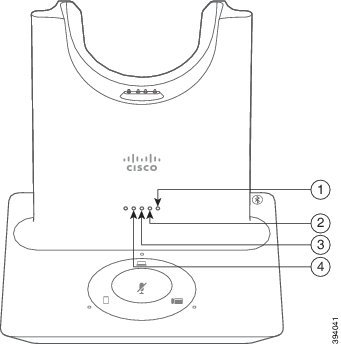
|
번호 |
헤드셋 |
|---|---|
|
1 |
기본 헤드셋 |
|
2 |
게스트 헤드셋 #1 |
|
3 |
게스트 헤드셋 #2 |
|
4 |
게스트 헤드셋 #3 |
다음 표에서는 베이스가 전화회의 모드에 있을 때 LED 동작에 대해 설명합니다.
|
LED 상태 |
헤드셋 상태 |
|---|---|
|
LED가 고정됨 |
헤드셋이 연결되었으며 음소거되지 않았습니다. |
|
LED가 깜박임 |
게스트 헤드셋이 페어링하기 위해 대기하고 있습니다. |
|
LED가 2초마다 깜박임 |
헤드셋이 음소거되었습니다. |
|
LED가 빠르게 깜박임 |
헤드셋을 베이스와 페어링할 수 없음 |
|
LED가 꺼짐 |
베이스에서 헤드셋의 연결이 끊겼습니다. |
게스트 헤드셋은 회의 모드에 있는 동안 자신의 조정 설정을 사용합니다. 사용자는 다른 페어링된 헤드셋의 설정을 변경하지 않고 헤드셋의 볼륨을 음소거하고 조정할 수 있습니다.
게스트 헤드셋 페어링
게스트 헤드셋이 페어링을 시도하면 기본 헤드셋은 게스트 헤드셋을 베이스에 수락하거나 거절할 때까지 수신 통화를 수락할 수 없습니다.
시작하기 전에
헤드셋 펌웨어가 2.1(1) 이상인지 확인하십시오. 헤드셋 펌웨어 업그레이드에 대한 자세한 정보는 Cisco 헤드셋 500 시리즈 업그레이드를 참조하십시오.
| 1 |
게스트 헤드셋을 베이스에 놓습니다. 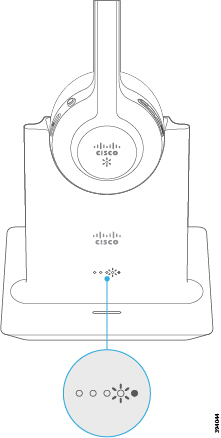 |
| 2 |
기본 헤드셋에서 통화 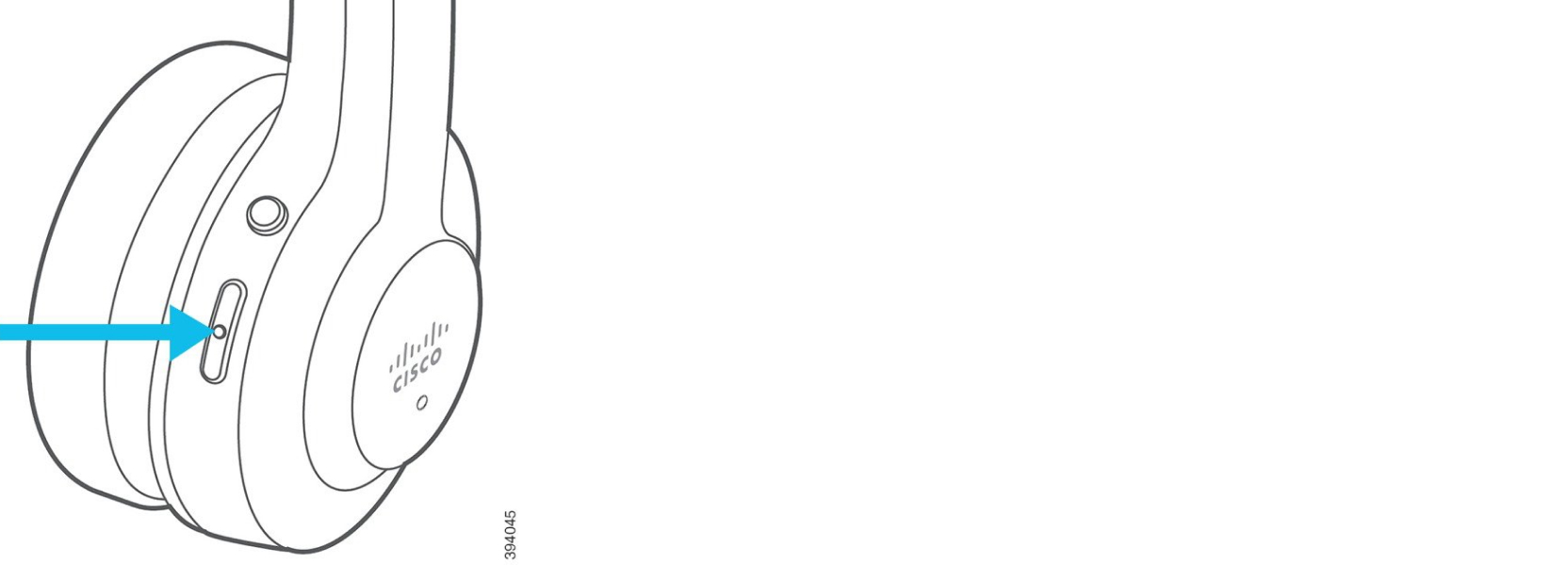 |
| 3 |
게스트 헤드셋에서 음소거 |
게스트 헤드셋 페어링 해제
|
다음 작업 중 하나를 수행합니다.
|
기본 페어링된 헤드셋 변경
| 1 |
새 헤드셋에서 헤드셋 LED가 빨간색과 흰색으로 빠르게 교대로 전환될 때까지 5초 동안 음소거 |
| 2 |
새 헤드셋을 베이스에 놓습니다. 거치대에 장착된 새 헤드셋으로 베이스의 전원을 껐다 켜면 1단계를 건너뛸 수 있습니다. |
베이스에서 기본 헤드셋을 페어링 해제
활성 통화가 있거나 전화회의 모드에 있는 경우 기본 헤드셋을 페어링 해제할 수 없습니다.
| 1 |
새로운 헤드셋에서 음소거 |
| 2 |
헤드셋을 베이스에 놓습니다. 베이스는 새 헤드셋을 기본 헤드셋으로 지정하고 이전 헤드셋과 페어링을 해제합니다. 이전 기본 헤드셋은 베이스에서 페어링을 해제할 때 신호음을 재생합니다. |


